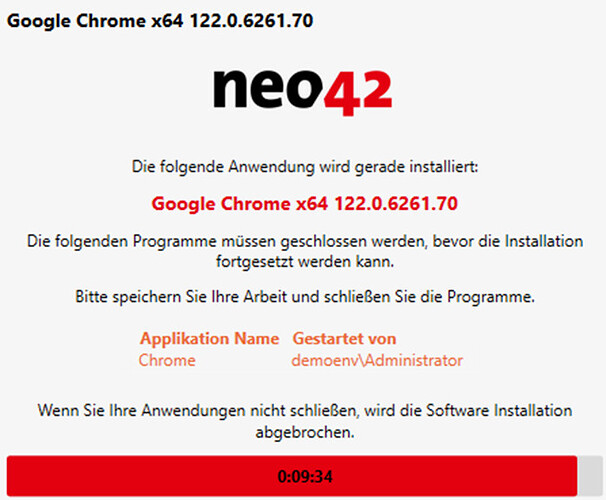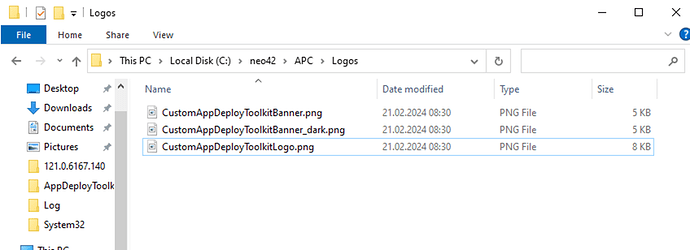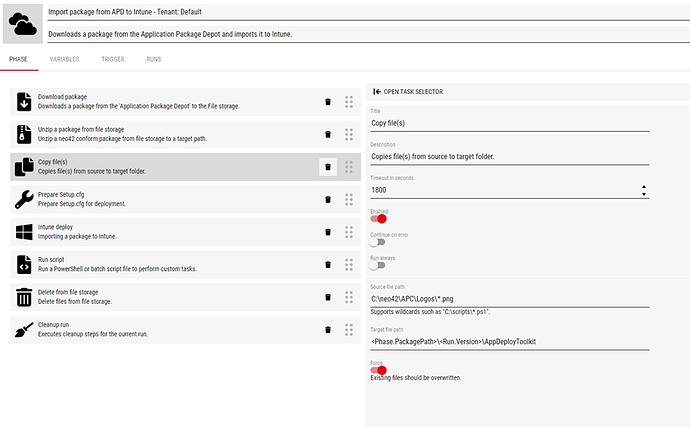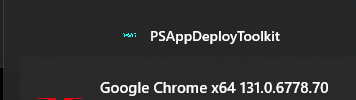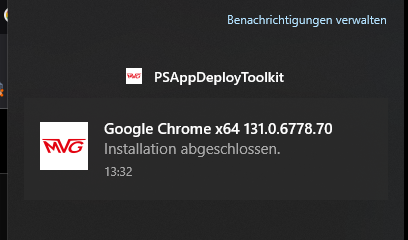Unsere Pakete überprüfen vor jeder Installation, Reinstallation und Deinstallation ob die Prozesse der Anwendung aktuell gestartet sind. Wenn dem so ist, wird der Anwender gebeten die Anwendung zu schließen.
Es sind grundsätzlich mehrere Konfigurationen dieser Abfrage möglich, die alle in der Dokumentation des „neo42_psadt_with_neo42_extensions_VerXXXX.XXXXXX.XXX_RevX“ beschrieben werden. Deshalb werde ich derzeit nicht weiter darauf eingehen.
Am Ende sieht der Dialog aber in etwa so aus:
Es ist verständlich das man den eigenen Anwendern lieber das eigene Logo präsentiert, anstatt auf die neo42 aufmerksam zu machen.
Warum also nicht einfach ein eigenes Logo mit in die Abfrage aufnehmen?
Die Logos liegen in jedem Softwarepaket im Verzeichnis „AppDeployToolkit“ und können dort ganz einfach durch die Eigenen ersetzt werden.
Natürlich muss dies nicht bei jedem Paket manuell gemacht werden, sondern man kann die Pipelines ganz einfach dahingehend anpassen.
Folgende Anpassungen sind nötig:
Zuerst kopieren wir die Custom Logos in ein neues Unterverzeichnis des Storage Verzeichnisses. Hier habe ich das Verzeichnis „Logos“ genannt.
Größen:
CustomAppDeployToolkitBanner.png und CustomAppDeployToolkitBanner_dark.png = 450 x 75 Pixel
CustomAppDeployToolkitLogo.png = 192 x 192 Pixel
Im Anschluss passen wir die jeweilige Pipeline an:
HINWEIS: Wenn der „Copy file(s)“ Task direkt nach dem Entpacken Task ausgeführt wird, kann diese Einstellung für alle Verteilsysteme verwendet werden. Teilweise werden die Pakete bei manchen Verteilsystemen nochmal umkopiert, sodass sich der Zielpfad ändern würde.
EMPFEHLUNG: Wenn Pfade wie hier „C:\neo42\APC\Logos“ häufiger verwendet werden, empfiehlt es sich im Application Package Center unter „Configuration\Pipeline variables“ eine globale Variable anzulegen, um diese in den einzelnen Tasks nutzen zu können.
Viele Grüße
Michael Deitermann